1、双击打开桌面上WPS 2019软件。
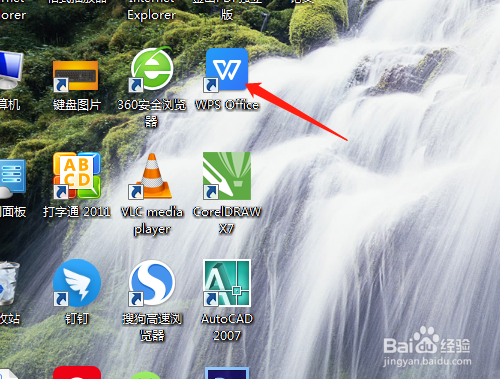
2、单击选文字新建空白文档。

3、文档中输入文字资料。

4、选定需要加段落下框线的行或段落。
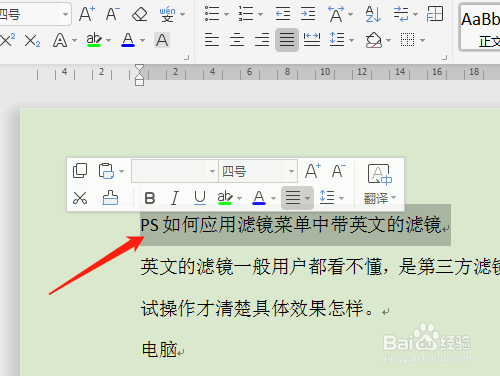
5、单击边框图标,下拉选项中选下框线,文字的整行都有线段。
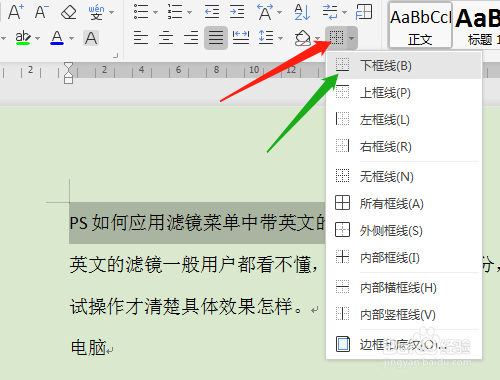
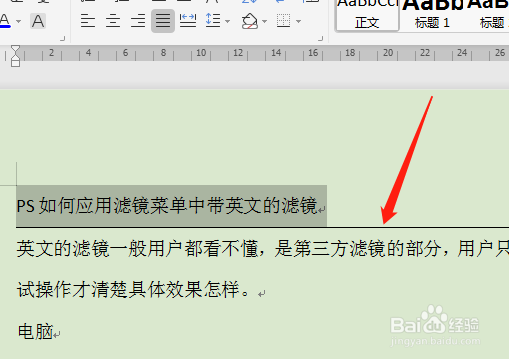
6、选定多行文字,单击下划线图标,是文字下方在有线段。

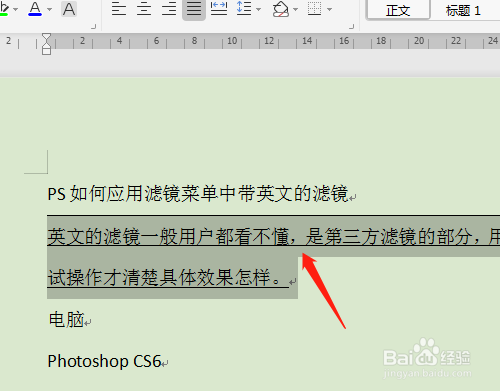
7、取消下框线的操作,选定行文字,单击边框图标选无框线。


时间:2024-10-11 19:35:22
1、双击打开桌面上WPS 2019软件。
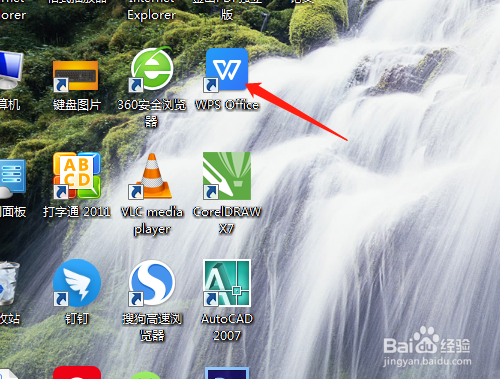
2、单击选文字新建空白文档。

3、文档中输入文字资料。

4、选定需要加段落下框线的行或段落。
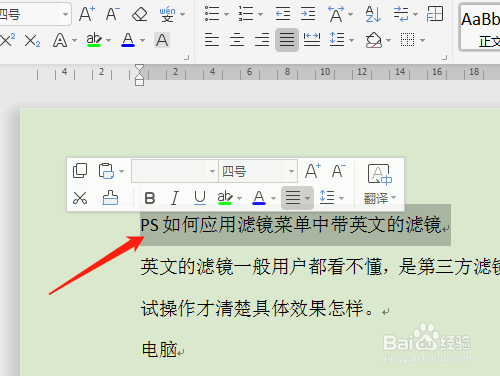
5、单击边框图标,下拉选项中选下框线,文字的整行都有线段。
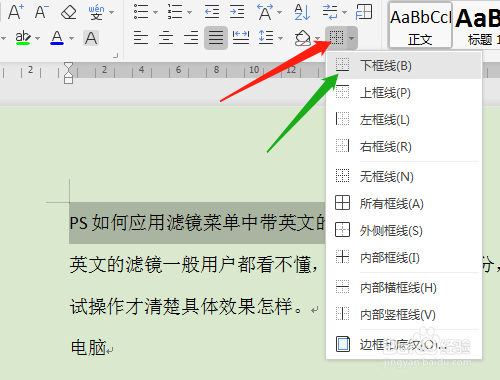
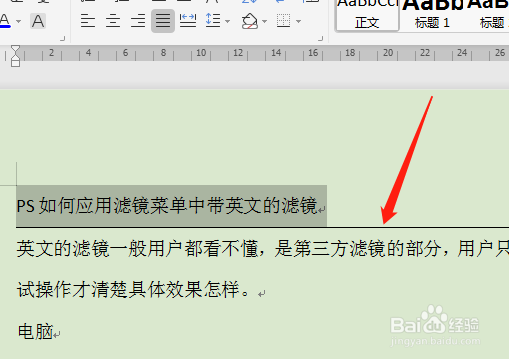
6、选定多行文字,单击下划线图标,是文字下方在有线段。

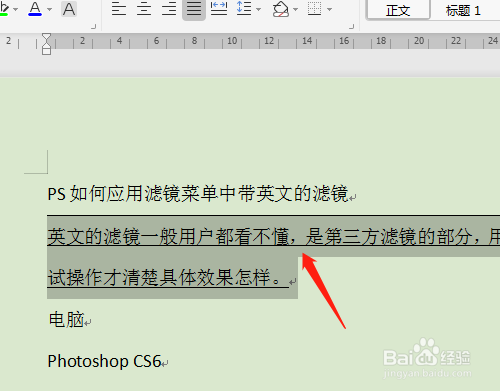
7、取消下框线的操作,选定行文字,单击边框图标选无框线。


